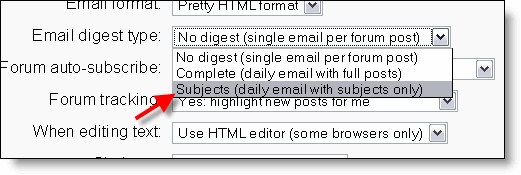Diferencia entre revisiones de «17/Editar Información»
De MoodleDocs
- Configuración
- Asignar roles (1.7)
- Editar Información (pre-1.7)
- Profesores (pre-1.7)
- Alumnos (pre-1.7)
- Grupos
- Copia de seguridad
- Restaurar
- Importar
- Reiniciar (1.6)
- Informes (1.6)
- Preguntas (1.6)
- Escalas
- Calificaciones
- Registros (1.5)
- Archivos
Sin resumen de edición |
Sin resumen de edición |
||
| Línea 28: | Línea 28: | ||
;Rastreo del foro | ;Rastreo del foro | ||
: | :Habilitar rastreo del foro significa que se marcaran los mensajes que Usted no haya leído aun, lo que mejorara su navegación por el foro. | ||
;Cuando edite texto | ;Cuando edite texto | ||
: | :Generalmente puede ser dejada en "Usar el editor de HTML". Esto permite opciones para formatear el texto pero requiere de navegadores recientes. Si usted descubre que su navegador no le está permitiendo editar texto, cambie está opción a "Use formas estandar de HTML". | ||
{{Moodle 1.7}} | {{Moodle 1.7}} | ||
| Línea 38: | Línea 38: | ||
;Ciudad; País | ;Ciudad; País | ||
: | : Estos campos son utilizados para identificarlo por su región geográfica. | ||
;Zona horaria | ;Zona horaria | ||
:This field is used to convert time-related messages on the system (such as assignment deadlines) from the default Moodle timezone to the correct time in whichever zone you have selected. | :This field is used to convert time-related messages on the system (such as assignment deadlines) from the default Moodle timezone to the correct time in whichever zone you have selected. | ||
Revisión del 04:25 20 feb 2007
A los alumnos generalmente se les pide editar su información personal en Moodle. También es posible para el administrador editar la información de los usuarios. En 1.6 en la página de inicio en el bloque de administración seleccione Usuarios, y luego Edición de usuarios. En 1.7 desde el bloque de administración Usuarios >> Cuentas >> Hojear lista de usuarios. Encuentre al alumno y haga clic en el enlace Editar. Con esto aparecerá la página de información personal, la que contiene pestañas para Perfil (1.7), Editar Información, Mensajes, Blogs, Informes de actividad y Roles (1.7)
- Nombre, Apellido
- Los primeros dos campos no necesitan explicación. El nombre y apellido deben ser aquellos con los que el alumno será conocido en el curso. Ellos identificaran al alumno en cualquier lugar del curso.
- Dirección de correo
- La dirección de correo electrónico debe ser la dirección en la que el alumno recibirá confirmaciones y mensajes del sistema, y también es la dirección que es desplegada al instructor y a otros usuarios en el sitio Moodle, asumiendo que se ha activado la opción de "Mostrar correo" para permitir a otros participantes en el curso ver la dirección de correo, por lo que deberá ser una dirección de correo que verifiquen regularmente. Otras opciones de mostrar correo son las de esconder la dirección de correo de todos los usuarios (ésta será aun visible para los administradores e instructores), o la de hacerla disponible a todos los que visitan el curso y no solamente los que están matriculados en él.
- Mostrar correo
- Controla la visibilidad de la dirección electrónica a otros, permitiéndole mostrar o esconder su correo electrónico en la clase. Existen tres opciones: puede fijarse para que todos los usuarios (incluyendo invitados) puedan ver su dirección de correo, o para que solo los matriculados en el curso puedan ver la dirección de correo, o bien que nadie pueda ver la dirección de correo.
- Correo activado
- Uno puede habilitar o deshabilitar que los correos electrónicos sean mandados a una dirección. Note que si esta opción está deshabilitada los alumnos no recibirán ningún correo proveniente de el sitio.
- Formato de correo
- Hay dos opciones "Formato HTML" (que significa que los mensajes serán formateados con diferentes tipos de fuentes y colores para hacerlos más fáciles de leer) y "Formato de texto" (texto plano con ningún tipo de formato o color).
- Tipo de resumen de correo
- Esta opción determina como uno recibe los mensajes de cualquiera de los foros a los que se esta suscrito. Existen tres posibles opciones: Sin resumen (uno recibe correos indiciduales), Completo (un sólo resumen diario), o Por temas (un sólo resumen diario pero solamente con los temas de los mensajes).
- Auto-suscripción al foro
- Esta opción permite a uno decidir si uno desea copias de los correos que son agregados a los foros. Si usted fija está opción para suscribirse, el sistema mandara en forma automática copias de los mensajes que sean puestos en el foro, a menos que sean anulados manualmente cuando se manden.
- Rastreo del foro
- Habilitar rastreo del foro significa que se marcaran los mensajes que Usted no haya leído aun, lo que mejorara su navegación por el foro.
- Cuando edite texto
- Generalmente puede ser dejada en "Usar el editor de HTML". Esto permite opciones para formatear el texto pero requiere de navegadores recientes. Si usted descubre que su navegador no le está permitiendo editar texto, cambie está opción a "Use formas estandar de HTML".
Moodle 1.7
- AJAX y Javascript
- Permite seleccionar si se usaran las características web basicas o avanzadas
- Ciudad; País
- Estos campos son utilizados para identificarlo por su región geográfica.
- Zona horaria
- This field is used to convert time-related messages on the system (such as assignment deadlines) from the default Moodle timezone to the correct time in whichever zone you have selected.
- Idiona preferido
- The E-learning server can display in several different languages and colour themes, which you can choose from in these two options.
- Descripción
- In this field you can enter some text about yourself, be it information about your studies, hobbies, qualifications or anything else that does not break the acceptable use policy of this site. This text will be visible to anyone that views your profile.
- Datos opcionales
- Imagen actual
- This shows the picture associated with a profile.
- Imagen nueva
- This has a Browse button and field to allow you to upload a new picture for the profile. The file upload size shown is determined by the maxbytes variable on the configuration page. User pictures (also known as Avatars) are 100px by 100px for the larger view and 35px by 35px for the smaller view. Both of these small images are created by Moodle in the upload process, which also reduces the file size to around 4K. Pictures are stored in the Users sub-folder of the Moodle data folder. The two images are called f1.jpg and f2.jpg.
NB All uploaded user pictures can be viewed via the URL <moodle url>/userpix/